Come eliminare foto da iPhone importate da PC
La memoria interna del tuo iPhone si è quasi esaurita, così hai pensato di liberare un po’ di spazio su quest’ultima andando a cancellare le foto che ritieni superflue. Ottima idea, ma forse ne ho una migliore: perché non colleghi l’iPhone al PC e trasferisci le foto su quest’ultimo? In questo modo conserverai tutti i tuoi scatti, non perderai tempo a scartare le foto che ritieni superflue e potrai liberare spazio sulla memoria del tuo device senza fare alcuna fatica.
Ti ho convinto? Bene, allora non perdere altro tempo: prendi subito il cavo del tuo iPhone, collega il telefono al computer e segui le indicazioni che sto per darti. In men che non si dica, scoprirai come trasferire le foto dall’iPhone al computer e, cosa ancora più importante, imparerai come eliminare foto da iPhone importate da PC. Come risultato avrai tutte le tue immagini – e anche i tuoi video – conservati in un posto sicuro (cioè il disco del computer) e la memoria dell’iPhone più libera. Inoltre, ti spiegherò anche come procedere nel caso in cui volessi eliminare la cartella Importazioni presente direttamente sul tuo iPhone che, al contrario, contiene le foto che hai trasferito dal computer allo smartphone.
Le procedure che sto per illustrarti sono valide per tutti i modelli di iPhone e possono essere messe in pratica sia sui PC Windows che sui Mac: trovi tutte le indicazioni che devi seguire proprio qui sotto. A me non resta altro che augurarti buona lettura e, soprattutto, buon divertimento.
Indice
- Come eliminare foto da iPhone importate sul PC
- Come eliminare le foto importate da iPhone a Windows
- Come eliminare le foto importate da iPhone a Mac
- Liberare spazio su iPhone con la Libreria foto di iCloud
Come eliminare foto da iPhone importate sul PC
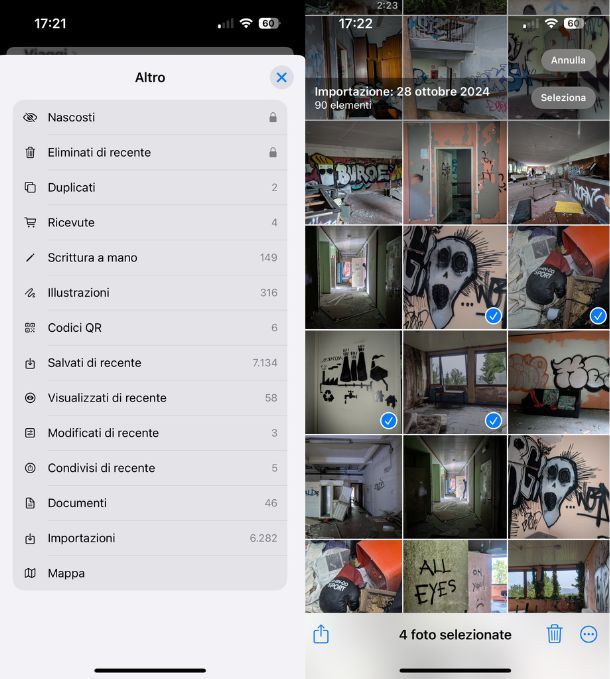
Cominciamo con il vedere come eliminare le foto importate dal computer a iPhone agendo direttamente dallo smartphone. Con l’introduzione di iOS 18, infatti, è possibile andare a liberare la cartella Importazioni presente nell’app Foto di iPhone.
Per farlo, quindi, afferra il tuo iPhone dotato di iOS 18 e fai tap sull’icona dell’app Foto collocata nella schermata Home di iOS oppure nella Libreria app. Una vota fatto esegui uno swipe dal basso verso l’alto oppure un tap sul pulsante X nella Libreria per visualizzare le ulteriori cartelle.
Da qui scorri la schermata verso il basso, individua la sezione Altro, premici sopra e fai lo stesso eseguendo un tap sull’opzione Importazioni. Nell’ulteriore schermata visualizzata potrai trovare tutte le immagini importate da PC o da altri dispositivi.
Fatto ciò premi sul tasto Seleziona, fai tap su tutti gli elementi che desideri eliminare e poi pigia sull’icona del cestino in basso a destra e sul tasto Elimina [numero] foto per eliminare gli scatti importati. Tutto qui, semplice vero?
Come eliminare le foto importate da iPhone a Windows
Nel caso in cui, invece, volessi trasferire le tue foto da iPhone a PC mediante importazione puoi procedere come indicato di seguito.
Se utilizzi Windows, per far sì che il tuo PC riconosca l’iPhone e ti consenta di scaricare le foto da quest’ultimo, devi installare Dispositivi Apple, il software multimediale di casa Apple che al suo interno contiene anche i driver per il riconoscimento del “melafonino” da parte del sistema Microsoft.
Se non hai già provveduto a farlo, puoi rimediare velocemente scaricando l’applicazione dal Microsoft Store di Windows 11 e Windows 10. In questo modo Dispositivi Apple verrà installato sul PC e Windows sarà in grado di riconoscere l’iPhone.
Per stabilire il primo collegamento tra l’iPhone e il computer, devi connettere il telefono al PC usando il cavo offerto in dotazione, dopodiché devi avviare Dispositivi Apple (se non parte da solo), accettare le condizioni d’uso del software e autorizzare la comunicazione tra smartphone e PC cliccando sul pulsante Autorizza presente sullo schermo dell’iPhone e sullo schermo del computer. Se l’iPhone è bloccato con un PIN, dovrai sbloccarlo inserendo l’apposito codice.
Importa immagini e video
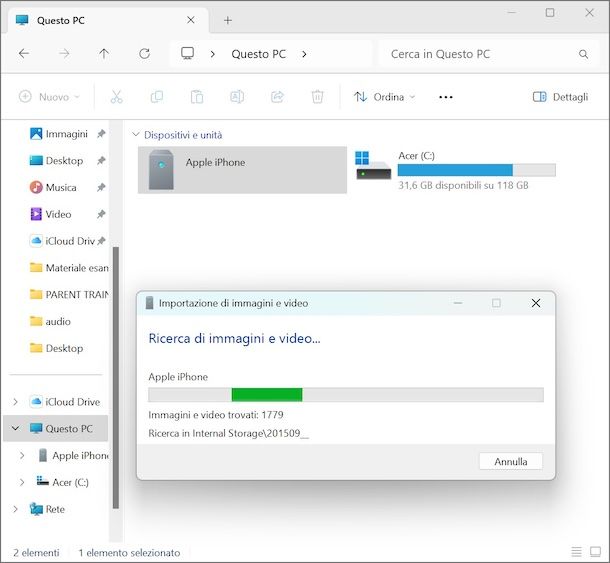
Adesso puoi passare alla copia delle foto (e dei video) dall’iPhone al PC. Apri quindi l’Esplora File (l’icona della cartella gialla che si trova in basso sulla barra delle applicazioni di Windows), seleziona la voce Questo PC dalla barra laterale di sinistra, fai clic destro sull’icona dell’iPhone e scegli l’opzione Importa immagini e video dal menu che compare.
Adesso, attendi che il computer elabori le foto e i video presenti sull’iPhone (l’operazione potrebbe richiedere qualche minuto), fai clic sulla voce Altre opzioni che si trova in basso a sinistra (nella finestra che si apre) e metti il segno di spunta accanto alla voce Elimina file dal dispositivo dopo l’importazione.
Se vuoi, clicca sul pulsante Sfoglia collocato accanto ai menu Importa immagini in e Importa video in per scegliere le cartelle in cui importare foto e video (per impostazione predefinita vengono salvati nella cartella Immagini di Windows) e pigia sul pulsante OK per salvare le impostazioni.
Una volta attivata la cancellazione automatica delle foto e dei video importati sul PC, puoi passare all’azione. Apponi quindi il segno di spunta accanto alla voce Rivedi, organizza e raggruppa gli elementi da importare, clicca sul pulsante Avanti, digita i tag che vuoi assegnare alle foto da trasferire del computer (se lo desideri) e clicca sul pulsante Importa per copiare le immagini e i video nelle cartelle che hai selezionato in precedenza.
Le immagini verranno suddivise automaticamente in cartelle in base alla loro data di creazione. Se vuoi, però, puoi impostare un intervallo di tempo predefinito che Windows deve usare per suddividere i gruppi di foto da importare sul PC. Per fare ciò, utilizza la barra di regolazione che trovi in basso a destra, accanto alla voce Regola gruppi.
Nota: se hai già importato le foto sul PC ma hai dimenticato di spuntare l’opzione per cancellarle dalla memoria dell’iPhone, cancellale “manualmente” tramite l’app Foto di iOS. Ti ho spiegato in dettaglio come fare nel mio tutorial su come eliminare foto da iPhone.
Esplora File
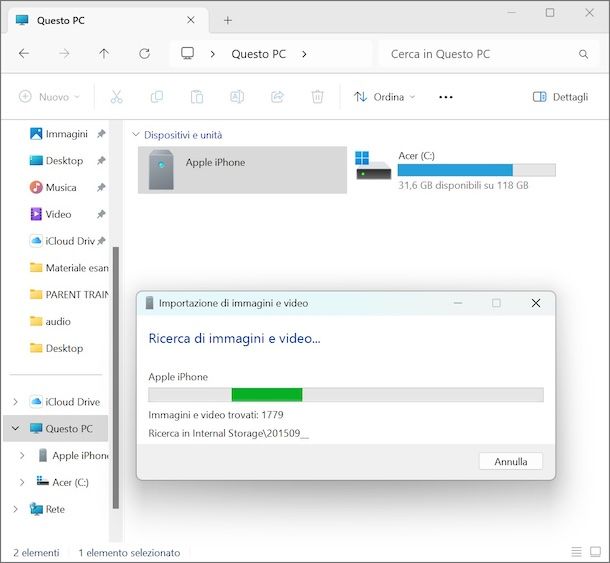
Se non ti interessa suddividere le foto in cartelle e/o trovi che la procedura “Importa immagini e video” di Windows sia troppo macchinosa, puoi accedere direttamente alla memoria del tuo iPhone e trasferire le foto sul PC usando il classico taglia-e-incolla.
Per essere più precisi, puoi aprire l’Esplora File, selezionare la voce Questo PC dalla barra laterale di sinistra, accedere all’iPhone e andare alla cartella Internal Storage, dove ci sono tutte le foto e i video realizzati sul dispositivo suddivisi in cartelle e sottocartelle.
App Foto di Windows 10
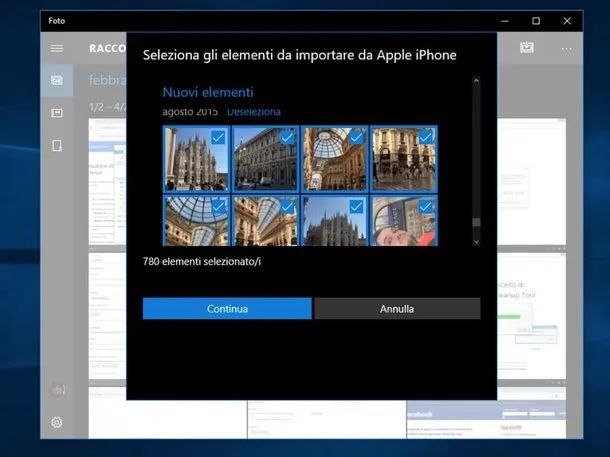
Se utilizzi un PC equipaggiato con Windows 10, puoi copiare le foto dall’iPhone al computer e successivamente cancellarle dalla memoria del telefono usando l’app Foto, che è inclusa di default nel sistema operativo Microsoft.
Per utilizzare l’app Foto di Windows 10, clicca sul pulsante Start, cerca il termine “Foto” nel campo di ricerca del menu che su apre e seleziona Foto dai risultati della ricerca.
A questo punto, collega l’iPhone al computer, clicca sull’icona della freccia situata in alto a destra nell’app Foto di Windows 10 e attendi che vengano rilevate le foto e i video presenti sul device.
Successivamente, seleziona gli elementi da importare sul PC, pigia sul pulsante Continua e avvia il trasferimento dei dati spuntando l’opzione per cancellare le foto dopo l’importazione.
Come eliminare le foto importate da iPhone a Mac
Se utilizzi un Mac, puoi importare le foto dall’iPhone al computer e cancellarle dalla memoria del telefono senza installare programmi esterni. Difatti Dispositivi Apple è già incluso “di serie” in macOS (il sistema operativo dei Mac) e non c’è bisogno di driver per far comunicare lo smartphone con il computer. Di seguito ci sono elencate le varie soluzioni alle quali puoi affidarti.
Foto
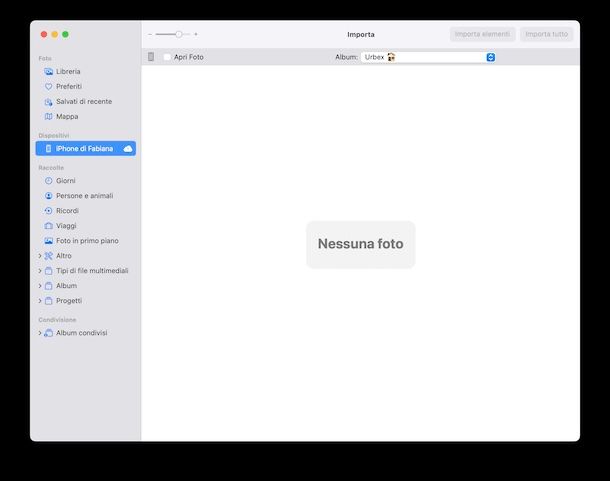
L’applicazione Foto di macOS è quella che permette di gestire in maniera più efficiente la propria collezione di foto e video. La trovi sulla barra Dock (è rappresentata dall’icona di un fiore colorato) e ha una sua libreria, racchiusa all’interno di un unico file, che solitamente è situata nella cartella Immagini del computer.
Per importare le foto dall’iPhone al Mac usando l’app Foto, collega l’iPhone al computer usando l’apposito cavo, seleziona la voce iPhone di [tuo nome] collocata nel menu sulla sinistra dell’applicazione Foto e attendi che le foto vengano visualizzate.
Dopodiché premi sul tasto Importa elementi, per selezionare le foto da importare, o Imposta tutto — che si trovano entrambi in alto a destra. In entrambi i casi, metti il segno di spunta accanto alla voce Elimina elementi dopo l’importazione (situata anch’essa in alto a destra) per abilitare la cancellazione automatica delle foto dopo l’importazione sul computer.
Nota: se non vedi le foto e i video o l’opzione Elimina elementi dopo l’importazione, significa che sul tuo iPhone è attiva la Libreria foto di iCloud. Puoi trovare informazioni più dettagliate su questo servizio nel paragrafo apposito che gli ho dedicato all’interno del tutorial.
Acquisizione Immagine
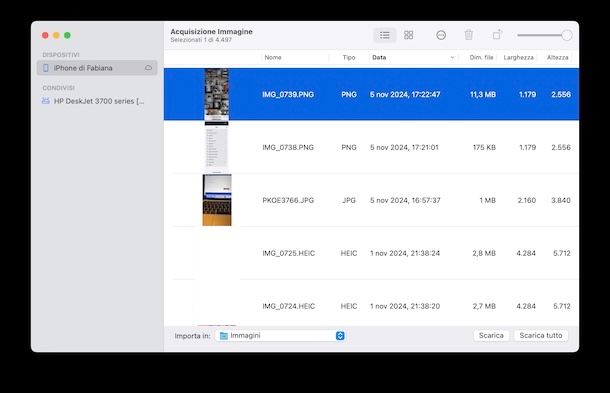
Se vuoi gestire le tue foto in maniera libera e non vuoi ricorrere alla libreria dell’app Foto che, come detto, racchiude tutti i contenuti all’interno di un unico file, rivolgiti ad Acquisizione Immagine.
Acquisizione Immagine è un’altra utility inclusa “di serie” in macOS e si trova nella cartella Altro del Launchpad. Permette di importare foto e video all’interno di qualsiasi cartella del Mac e supporta vari tipi di device: non solo gli iPhone, ma anche gli iPad, le fotocamere digitali e altro ancora.
Per importare le foto dall’iPhone al Mac usando Acquisizione Immagine, collega l’iPhone al computer usando il cavo offerto in dotazione, seleziona il nome dell’iPhone dalla barra laterale di sinistra e, se richiesto, sblocca il device.
Dopodiché metti il segno di spunta accanto alla voce Elimina dopo l’importazione (in fondo alla barra laterale di sinistra), seleziona la cartella in cui esportare i file tramite il menu Importa in e clicca sul pulsante Scarica tutto per copiare tutte le foto e tutti i video dalla memoria del “melafonino” a quella del Mac.
Se non vuoi importare sul Mac tutte le foto presenti sull’iPhone ma solo alcune di esse, seleziona le loro miniature usando la combinazione cmd+clic e clicca sul pulsante Scarica.
Nota: se la cancellazione delle foto non va a buon fine, significa che sul tuo iPhone è attiva la Libreria foto di iCloud. Maggiori info qui.
Liberare spazio su iPhone con la Libreria foto di iCloud
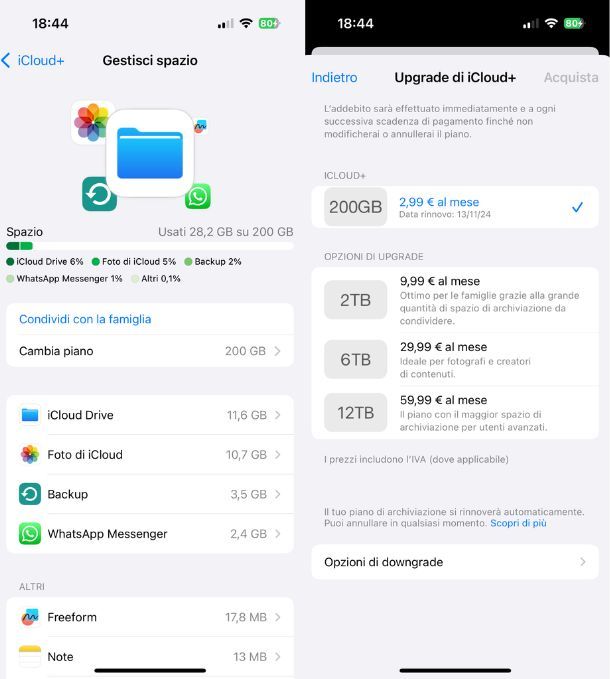
Se non vuoi perdere l’accesso alle tue foto e/o ai tuoi video da iPhone e al contempo vuoi liberare spazio sulla memoria del device, non posso che consigliarti la Libreria foto di iCloud.
Qualora non ne avessi mai sentito parlare, la Libreria foto di iCloud è un servizio offerto da Apple, mediante il quale è possibile archiviare foto e video su Internet in maniera permanente. Tecnicamente è gratis, ma visto che erode lo spazio di archiviazione presente su iCloud Drive (che di base è di soli 5 GB), “costringe” gli utenti a sottoscrivere uno dei piani a pagamento del servizio iCloud+, che sono pari a 99 cent/mese per 50 GB di storage, 2,99 euro/mese per 200 GB, 9,99 euro/mese per 2 TB, 29,99 euro/mese per 6 TB e 59,99 euro/mese per 12 TB.
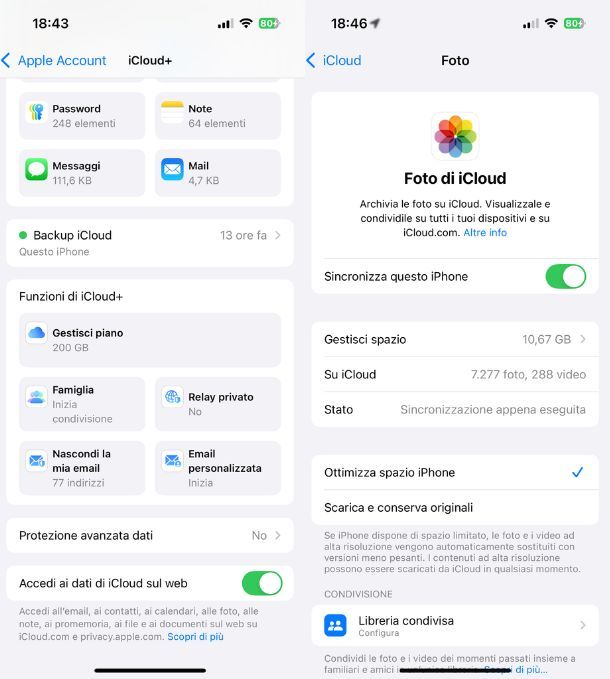
Due funzioni molto utili della Libreria foto di iCloud sono la sincronizzazione dei contenuti su tutti i device – ciò significa che è possibile ritrovare le proprie foto e i propri video su qualsiasi iPhone, iPad, Mac o PC connesso al proprio ID Apple – e l’ottimizzazione automatica dello spazio, che conserva sulla memoria dell’iPhone (o anche di iPad e Mac) una versione “alleggerita” a bassa qualità di foto e video per poi richiamare gli originali dal cloud quando necessario. Tutto questo permette di avere i propri scatti e i propri video sempre con sé senza “ingolfare” la memoria dei dispositivi.
Per utilizzare la Libreria foto di iCloud sul tuo iPhone, devi prima sottoscrivere uno dei piani a pagamento di iCloud andando nel menu Impostazioni > [tuo nome] > iCloud > Spazio > Cambia piano e poi andare nel menu Impostazioni > [tuo nome] > iCloud > Salvati su iCloud > Foto di iCloud, sposta su ON la levetta Sincronizza questo iPhone per attivare le funzioni Libreria foto di iCloud e fai tap sulla voce Ottimizza spazio iPhone.
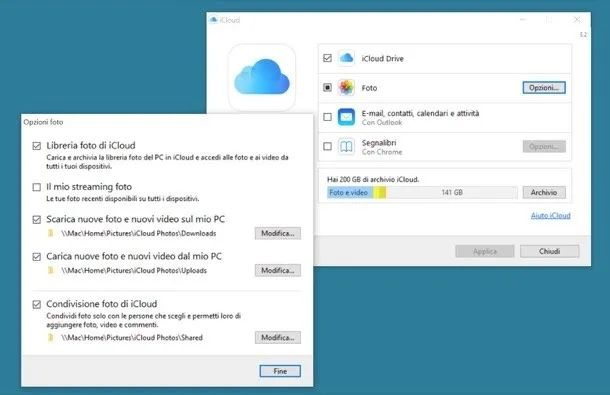
Su computer, invece, ti puoi rivolgere al client ufficiale di iCloud per Windows (che permette di scaricare automaticamente le foto dalla Libreria di iCloud in una cartella scelta dall’utente), oppure all’app Foto per macOS, previa attivazione della sincronizzazione con la libreria di iCloud e dell’ottimizzazione dell’archiviazione nel menu Foto > Preferenze iCloud (in alto a sinistra).
Se hai bisogno di informazioni più dettagliate sulla Libreria foto di iCloud e il suo utilizzo su iPhone, iPad e computer, leggi il mio tutorial su come scaricare foto da iCloud.
Per concludere ti segnalo che, come accennato anche in punti precedenti del post, l’attivazione della Libreria foto di iCloud impedisce di cancellare le foto liberamente dalla memoria dell’iPhone dopo averle importate sul computer. Questo perché la cancellazione delle foto da iPhone comporterebbe anche la loro cancellazione dalla libreria di iCloud e da tutti i device associati ad essa.
Per eliminare foto da iCloud devi seguire una procedura diversa, descritta in dettaglio nel mio tutorial sull’argomento.

Autore
Salvatore Aranzulla
Salvatore Aranzulla è il blogger e divulgatore informatico più letto in Italia. Noto per aver scoperto delle vulnerabilità nei siti di Google e Microsoft. Collabora con riviste di informatica e cura la rubrica tecnologica del quotidiano Il Messaggero. È il fondatore di Aranzulla.it, uno dei trenta siti più visitati d'Italia, nel quale risponde con semplicità a migliaia di dubbi di tipo informatico. Ha pubblicato per Mondadori e Mondadori Informatica.






